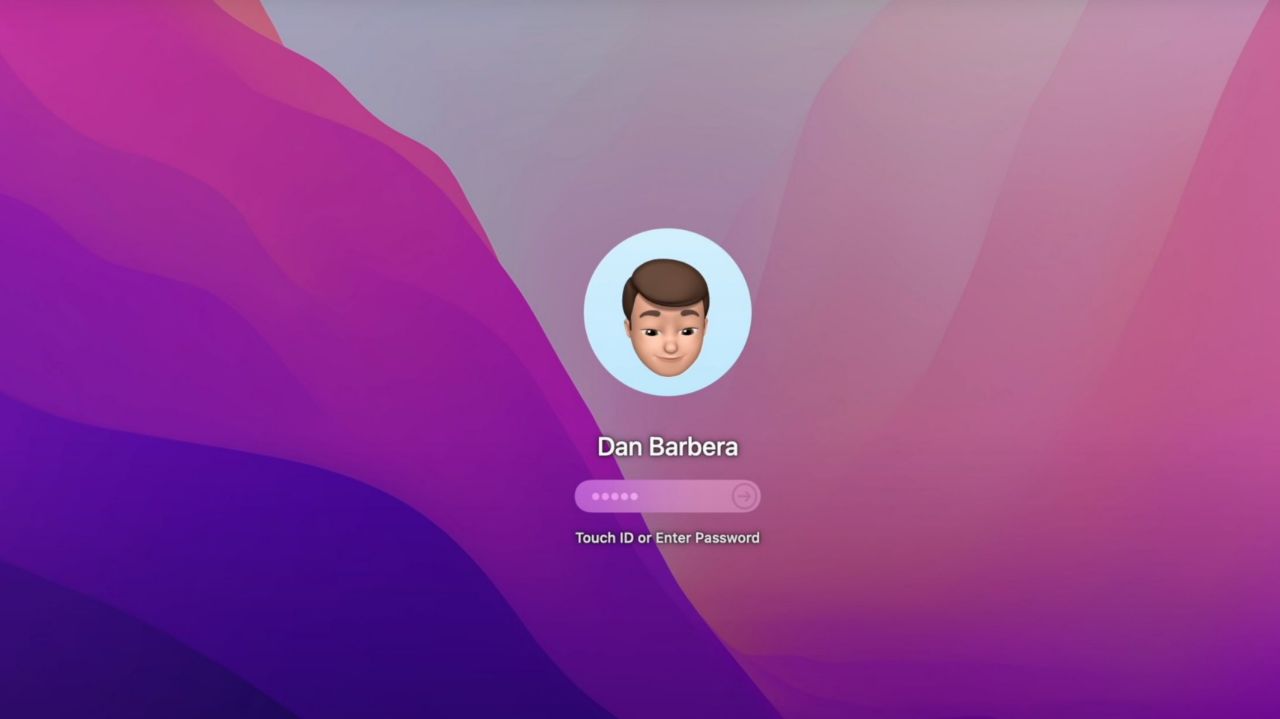
اکوسیستم اپل، بسیار گسترده است و اگر کمی دقیق شوید، متوجه این گستردگی خواهید شد. اپل آیدی، یکی از بخشهای حیاتی در این اکوسیستم محسوب میشود. شاید بخواهید تنظیم پروفایل Apple ID خود را با عکس Memoji مزین کنید. اما چگونه این کار امکان پذیر خواهد بود؟
همان طور که گفتیم، Apple ID یک بخش مهم در اکوسیستم اپل بسیار مهم است. اما اگر بخواهید تصویر پروفایل اپل آیدی خود را با Memoji تنظیم کنید، چه کاری باید انجام دهید؟ به گفته Howtogeek، استفاده از تصویر Memoji خود به عنوان تصویر پروفایل Apple ID، یک حرکت سرگرم کننده و جالب است. همچنین این گزینهای برای نشان ندادن چهره واقعی در تصویر پروفایل اپل آیدی است. این تغییر در تصویر پروفایل اپل آیدی، سبب میشود تا در تمام دستگاههایی که از همان Apple ID استفاده میکنید، این تصویر پروفایل برای دیگران نمایش داده شود.
اما نحوه تنظیم تصویر پروفایل اپل آیدی با استفاده از Memoji، به چه صورت است و باید چه مراحلی را طی کرد؟ قبل از هر چیزی، باید بگوییم که این آموزش، تنها مختص به دستگاههای اکوسیستم اپل از جمله آیفونها، آیپدها و مکها است. پس از آن، شما میبایست یک Apple ID داشته باشید. ساخت Memoji از خودتان نیز یکی دیگر ملزومات است. پس از آن، به سراغ تغییر تصویر پروفایل Apple ID با Memoji میرویم!
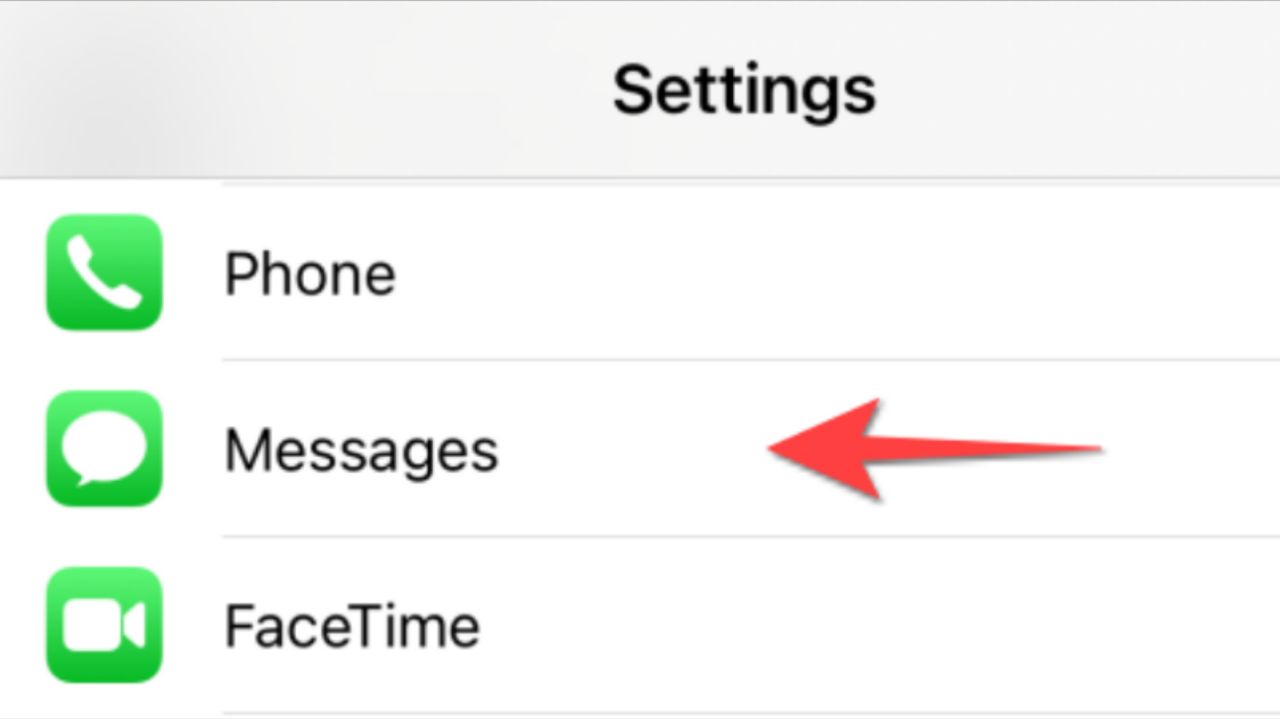
پس از ایجاد Memoji خود، وارد تنظیمات شوید. در ادامه، به سراغ تنظیمات بخش Messages بروید. در نهایت، وارد این قسمت شوید. در ادامه، قسمت اشتراک گذاری اسم و عکس را انتخاب کنید. همین گزینه را انتخاب کنید و ادامه دهید. به همین ترتیب، تنظیمات تصویر پروفایل اپل آیدی نمایش داده میشود. در صورتی که راههای قبلی را طی کردهاید، باید از همین بخش ادامه بدهید.
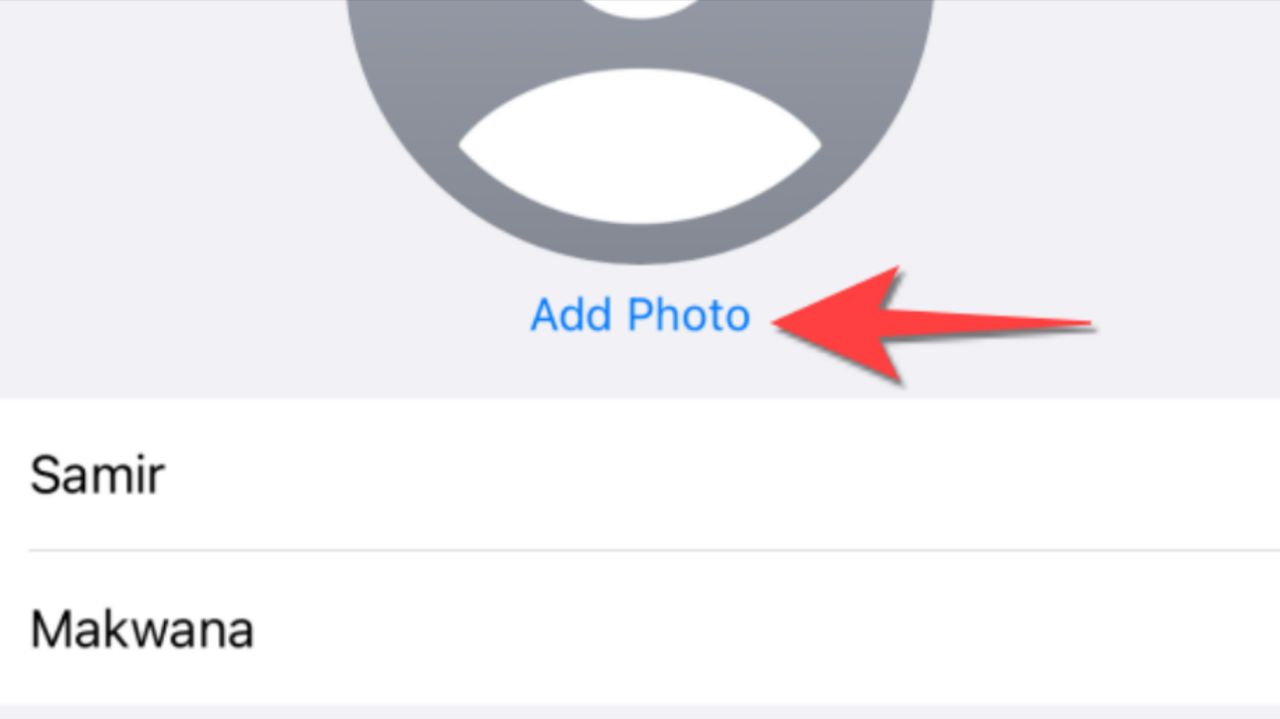
اگر قصد دارید که به صورت اختصاصی، این تصویر پروفایل تنها به مخاطبان شما به نمایش داده شود، کافی است تا در قسمت اشتراک گذاری خودکار، نمایش داده شدن تصویر پروفایل را تنها برای مخاطبین خود فعال سازی کنید.
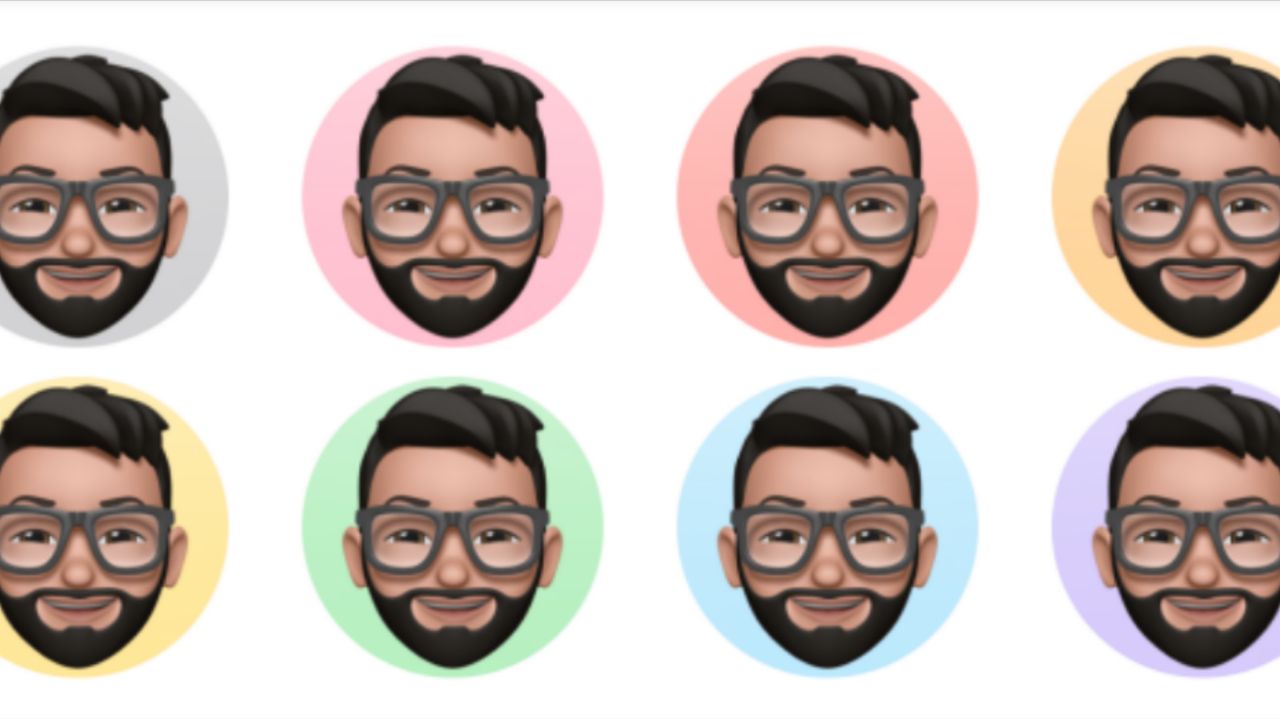
پس از آن، در زیر تصویر پروفایل، بخش افزودن تصویر را انتخاب کنید. با گشتن به دنبال گزینههای بیشتر، به دنبال تصاویر Memoji خود بگردید. در نهایت، شما میتوانید در همین قسمت، میموجی که پیشتر ساختهاید را برای تصویر پروفایل جدید خود انتخاب کنید. پس از تصمیم گیری نهایی، میتوانید ادامه دهید و به قسمت بعدی منتقل شوید.
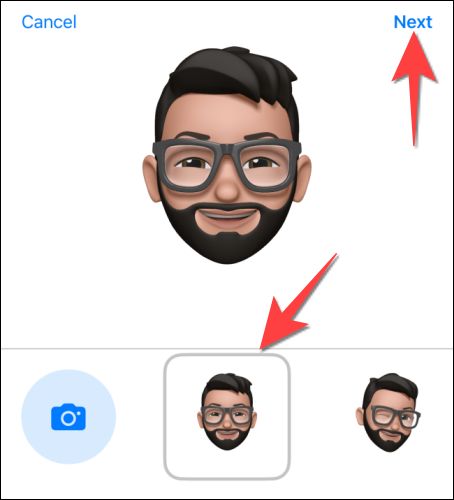
در انتها، شما توانایی تنظیم دلخواه اندازه تصویر پروفایل Apple ID خود را خواهید داشت. پس از تمام اینها، گزینه انتخاب را لمس کنید. سپس، رنگ دور نمایه را میتوانید شخصی سازی کنید. پس از طی کردن تمام این مراحل، گزینه Done را لمس کنید.
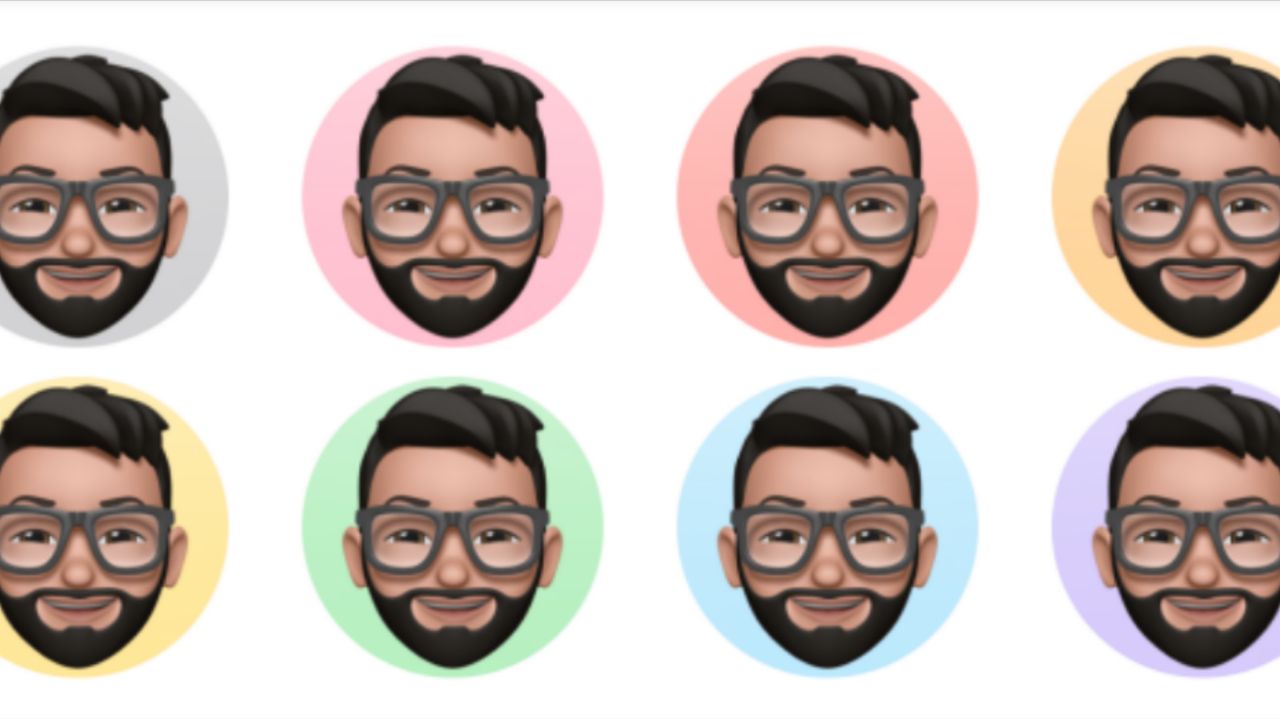
تبریک میگوییم؛ هم اکنوو تصویر پروفایل اپل آیدی شما، به صورت Memoji که ساختهاید به دیگران نمایش داده میشود! با این کار، تصویر پروفایل اپل آیدی شما در بخشهای مختلفی از جمله iMessage و App Store، به همین شکل نمایش داده میشود. در صورتی که قصد تغییر مجدد تصویر پروفایل اپل آیدی خود را داشتید، مجدداً میتوانید مراحل ذکر شده را طی کنید. فراموش نکنید که Memoji خود را طوری تنظیم کنید که در تماسهای FaceTime به درستی نمایش داده شود.
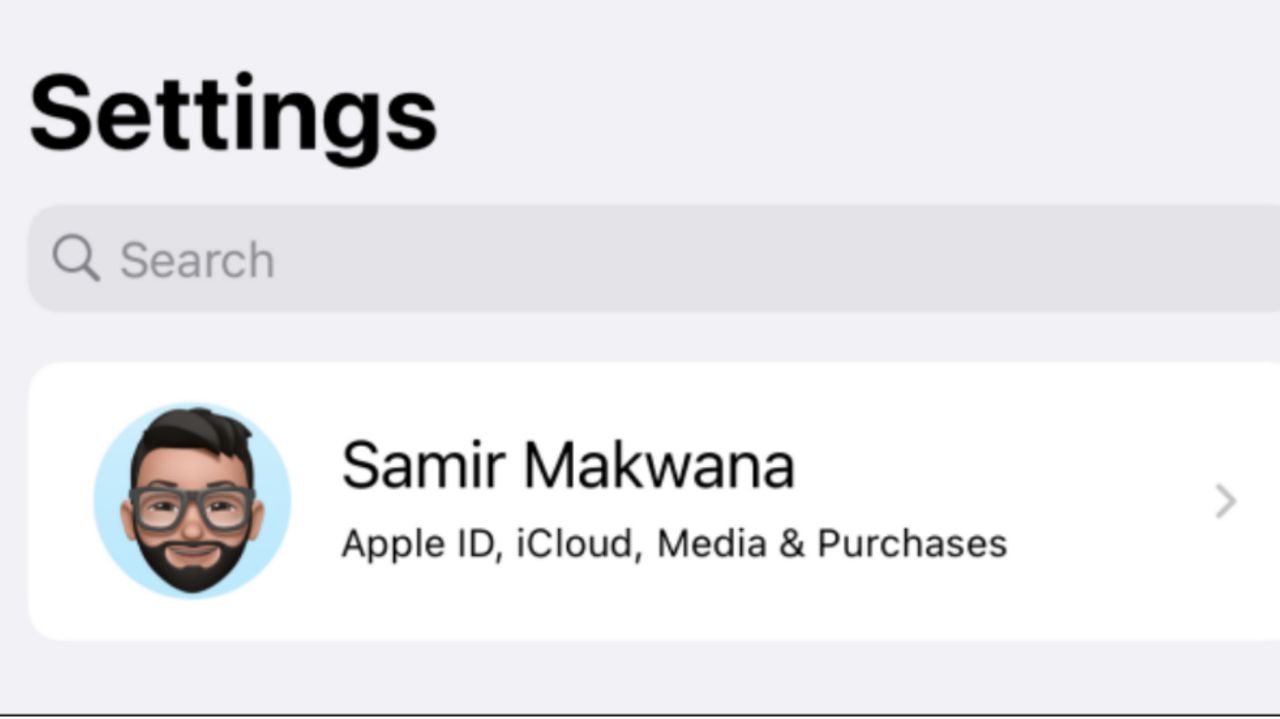
شما میتوانید به سادگی، تصویر پروفایل Apple ID خود را در پلتفرم Mac نیز با Memoji تغییر دهید. البته شما باید توجه داشته باشید که دستگاهتان باید حتماً به MacOS Monterey 12 یا نسخههای جدیدتری از آن مجهز باشد.
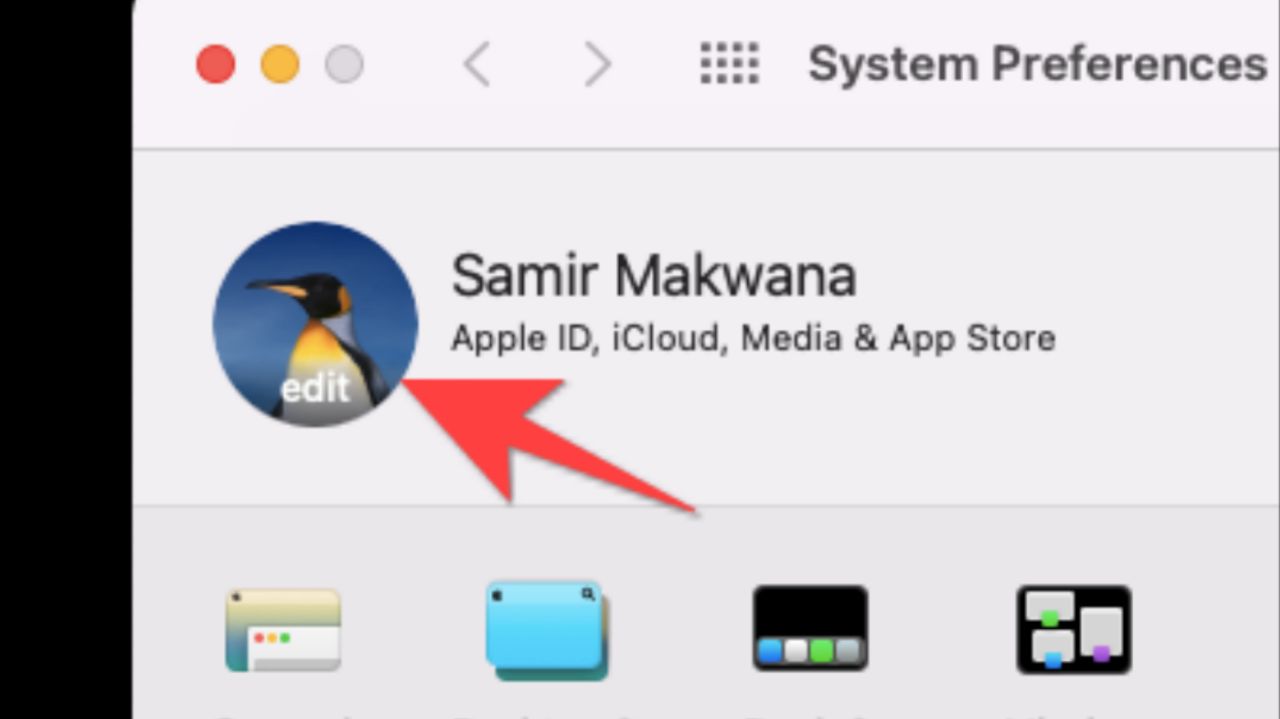
برای شروع، ابتدا دو کلید Command و Space را به طور همزمان فشار دهید. در نتیجه، Spotlight اجرا میشود. بنابراین، System Preferences را جستجو کرده و وارد همین بخش از دستگاه Mac خود شوید. در همین راستا، بر روی تصویر پروفایل نمایش داده از حساب Apple ID خود کلیک کنید. حال، قسمت Memojiها به شما نمایش داده میشوند. بنابراین، میتونید میموجیهای اخیر را مشاهده کنید و یا یک Memoji جدید را خلق کنید!
در ادامه، شما میتوانید Memoji منتخب را در تصویر پروفایل اپل آیدی قرار دهید و تنظیمات مربوط به آن را انجام دهید. تنها کافیست تا پنجره Pose را انتخاب کرده و نگاهی به تصویر پروفایل جدید خود داشته باشید. برای افزودن پس زمینه به تصویر پروفایل جدید خود، میتوانید وارد تنظیمات گزینه Style شاه و موارد دلخواه را تکمیل کنید.
در انتها، گزینه ذخیره سازی را انتخاب کنید تا تصویر پروفایل جدید، نمایش داده شود. حال، میموجی که بر روی تصویر پروفایل اپل آیدی خود قرار دادهاید، در جاهای مختلفی مانند صفحه قفل نشان داده میشود. به همین ترتیب، تصویر پروفایل اپل آیدی شما در دستگاههای دیگری مانند اپل واچ، تغییر خواهد کرد.
نظر شما در مورد قرار دادن Memoji در تصویر پروفایل چیست؟ آیا از این ترفند استفاده کردهاید؟